Nội Dung
Với những hình ảnh đẹp do chính bạn chụp hoặc chỉnh sửa công phu thì việc đóng dấu logo vào ảnh trên điện thoại là điều vô cùng cần thiết, một khi đã chèn logo vào ảnh thì những bức hình, tác phẩm của bạn sẽ được đánh dấu “bản quyền”, những người dùng khác có lấy hình ảnh của bạn đăng tải lên các trang web khác thì logo này vẫn sẽ hiển thị trên hình ảnh. Dưới đây là hướng dẫn sử dụng phần mềm ghép logo vào ảnh PicsArt.
Cách sử dụng ứng dụng chèn logo vào ảnh
Để thực hiện việc chèn logo vào ảnh với những hình đẹp nhất trên Android, iPhone mà chúng ta đã chụp được, thì sẽ có các bước thao tác như sau:
Bước 1 : Các bạn sẽ tiến hành tải và cài đặt ứng dụng chèn logo vào ảnh trên điện thoại là PicsArt cho Android, iPhone.
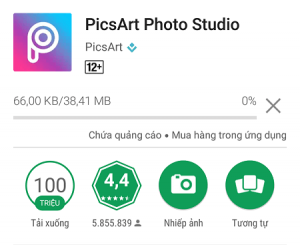
Bước 2 : Chúng ta sẽ khởi động ứng dụng PicsArt cho Android, iPhone sau khi đã tải và cài đặt thành công lên trên thiết bị của mình.
Bước 3 : Tại lần đầu truy cập ứng dụng này, PicsArt sẽ yêu cầu người dùng đăng nhập để sử dụng ứng dụng này tốt hơn. Và tại giao diện ứng dụng, chúng ta sẽ ấn chọn biểu tượng “+” để bắt đầu quá trình chèn logo vào ảnh trên điện thoại như hình dưới.
Bước 4 : Tiếp theo đó, hệ thống ứng dụng này sẽ yêu cầu người dùng cấp quyền truy cập bộ nhớ điện thoại, lần lượt ấn chọn mục Đi nào và Cho phép với yêu cầu của ứng dụng.

Bước 5 : Ngay sau đó, hệ thống sẽ chuyển chúng ta sang giao diện duyệt file, tìm kiếm hình ảnh mà chúng ta sẽ chỉnh sửa . Đầu tiên chúng ta sẽ ấn chọn một bức ảnh mà bạn muốn chèn logo vào ảnh trên điện thoại của mình.
Tại giao diện chỉnh sửa hình ảnh sau khi đã được bức ảnh ưng ý, chúng ta sẽ tìm kiếm và ấn chọn vào chức năng Thêm ảnh như hình trên.
Bước 6 : Lúc này, các bạn sẽ tiếp tục tìm kiếm hình ảnh Logo mà bạn sẽ sử dụng để chèn logo vào ảnh trên điện thoại, và ấn chọn Thêm để xác nhận, Ngay lập tức tại giao diện chỉnh sửa hình ảnh ban đầu, chúng ta sẽ thấy hình ảnh logo vừa chọn đã xuất hiện.
Các bạn có thể di chuyển biểu tượng Logo này hay phóng to, thu nhỏ. Sau khi đã hoàn tất việc chèn logo vào ảnh trên điện thoại này, chúng ta sẽ ấn chọn biểu tượng Xác nhận để hoàn thành việc này.
Bước 7 : Cuối cùng để lưu lại bức ảnh đã thực hiện chèn logo vào ảnh trên Android, iPhone ở trên, và sau đó ấn chọn biểu tượng Xác nhận cũng như chọn Lưu để lưu lại bức ảnh này.
Như vậy, chúng ta đã vừa cùng nhau đi tìm hiểu các bước làm sao để có thể thực hiện cách chèn logo vào ảnh trên điện thoại với phần mềm ghép logo vào ảnh để bạn có cho mình những bức ảnh với những logo độc quyền mà không bị ai nhái hay sao chép. Đặc biệt với những ai yêu thích chụp ảnh những món ảnh trên điện thoại, vậy thì cách tải và sử dụng Foodie chụp và chỉnh sửa ảnh món ăn siêu đẹp sẽ giúp chúng ta sẽ nhanh chóng có được cho mình những bức ảnh món ăn tuyệt đẹp và bắt mắt hấp dẫn người xem.
